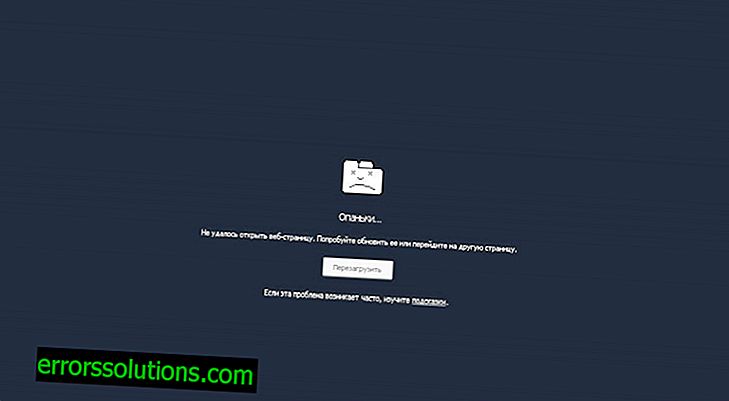Trine 3 : PC의 전원 아티팩트 충돌, 커서 문제, 게임 시작 및 오류 해결 방법
Trine 3 : Power of Artifacts는 많은 퍼즐, 위험한 적, 매혹적인 생물로 구성된 숨 막힐 듯 아름다운 풍경의 세계입니다. 그러나 게임이 실제로 흥미롭고 흥미 진진한 것으로 밝혀 졌음에도 불구하고 많은 실수가 없습니다. Trine 3 충돌, 게임에서 이중 커서에 문제가 있거나 전혀 작동하지 않을 수 있습니다. 또한 Trine 3의 그래픽 및 기타 설정 변경은 options.txt 구성 파일의 값을 변경하여 수행되므로이를 수행하는 방법과 동일한 블룸을 비활성화하거나 다른 그래픽 설정을 변경하기 위해 수행해야하는 작업을 알아야합니다.
Trine 3 설정 파일은 어디에 있습니까
Trine 3 게임 설정의 텍스트 파일은 C : \ Users \ Username \ Appdata \ Roaming \ Trine3 \ options.txt 디렉토리에 있습니다. 운영 체제 버전에 따라 디렉토리가 다를 수 있습니다.
Trine 3 저장 파일은 어디에 있습니까
저장 파일을 얻으려면 다음과 같은 방법으로 원격 폴더를 열어야합니다. Steam \ userdata \ user ID \ 319910 \ remote.
Trine 3에서 이방성 필터링 (AF)을 수동으로 설정하는 방법
Trine 3에서 이방성 필터링을 수동으로 설정하려면 options.txt 구성 파일을 변경해야합니다. 이렇게하려면 다음을 수행하십시오.
- 다음 경로에서 options.txt 파일을여십시오. C : \ Users \ Username \ Appdata \ Trine3 \ options.txt;
- txt의 setOption 설정 (renderingModule, "Anisotropy", X)을 "true"로 변경하십시오.
Trine 3에서 전체 화면을 경계없는 창 모드로 변경하는 방법
프레임없이 창 모드에서 Trine 3을 실행하려면 options.txt 파일을 적절히 변경해야합니다. 이렇게하려면 :
- 다음 경로에서 options.txt 파일을여십시오. C : \ Users \ Username \ Appdata \ Trine3 \ options.txt;
- 다음 세 줄을 수정하십시오.
- setOption (renderingModule, “Windowed”, false)
- setOption (renderingModule, "MaximizeWindow", false)을 true로 설정하십시오.
- setOption (renderingModule, "WindowTitleBar", true)을 false로 설정하십시오.
- 파일을 저장하십시오.
Trine 3의 구성 파일을 통해 FXAA 및 SSAA 활성화 또는 비활성화
Trine 3은 SSAA 앤티 앨리어싱을 지원하지만 해당 앤티 앨리어싱 위에 FXAA를 포함합니다. 우리가 알고 있듯이 FXAA는 이미지 블러 효과를 만드는 것으로 알려져 있습니다. 어떤 선수들은 그것을 좋아하지 않습니다. SSAA 또는 FXAA를 비활성화하려면 다음을 수행하십시오.
- 다음 경로에서 options.txt 파일을여십시오. C : \ Users \ Username \ Appdata \ Trine3 \ options.txt;
- setOption (renderingModule, "PostProcessAntiAliasing", true) 행을 false로 변경하십시오.
- setOption (renderingModule, “AntiAliasSamples”, 0)을 변경하고 원하는 SSAA를 0 대신 설정하십시오.
- 파일을 저장하십시오.
Trine 3에서 FPS 제한을 제거하는 방법
Trine 3에서 FPS 제한을 제거하려면 더 쉬운 방법이 없습니다. 이 모든 것은 Trine 3 options.txt 구성 파일에서 특정 값을 변경하여 수행 할 수 있습니다. 이렇게하려면 :
- 다음 경로에서 options.txt 파일을여십시오. C : \ Users \ Username \ Appdata \ Trine3 \ options.txt;
- setOption (gameBaseApplicationModule, “FPSCapEnabled”, true) 줄을 찾아 따옴표없이 값을“false”로 변경하십시오.
또한 Trine 3 실행기에서 업데이트 속도를 "자동"에서 변경하고 필요한 초당 프레임 수 (예 : 60 또는 30)를 입력해야 할 수도 있습니다. 이것은 창 모드에서도 작동합니다.
Trine 3에서 블룸을 비활성화하는 방법
Trine 3에서 블룸을 비활성화하려면 다음 단계를 수행하십시오.
- 다음 경로에서 options.txt 파일을여십시오. C : \ Users \ Username \ Appdata \ Trine3 \ options.txt;
- setOption (renderingModule, "ShowGlow", true) 행을 true에서 false로 변경하십시오.
- 파일을 저장하십시오.
Trine 3이 시작되지 않거나 게임이 시작될 때 충돌이 발생하거나 "처리되지 않은 예외"오류가 발생합니다 (처리되지 않은 예외)
Trine 3이 전혀 시작되지 않거나 시작된 다음 바탕 화면에 충돌이 발생하면 다음을 수행하는 것이 좋습니다.
- 먼저, PC 사양이 Trine 3 최소 시스템 요구 사항을 충족하는지 확인하십시오.
- 최신 버전의 Trine 3이 있는지 확인하십시오.
- 게임을 다시 시작하십시오.
- Steam을 통해 Trine 3 캐시를 확인하십시오.
위의 세 단계만으로도 오류가 해결되지 않으면 다음을 수행하십시오.
- options.txt 설정 파일을 삭제하십시오.
- 그런 다음 컴퓨터를 다시 시작하고 NVidia 또는 AMD 그래픽 카드의 운영 체제 및 드라이버를 업데이트하십시오.
- PC를 재부팅하십시오.
Trine 3을 재생하는 동안 커서를 제거하거나 "이중"커서를 수정하는 방법
Trine 3을 재생하는 동안 이중 커서 문제를 해결하거나 커서를 삭제하려면 다음을 수행해야합니다.
- 다음과 같은 방법으로 Options.txt 파일을 엽니 다. C : \ Users \ Username \ Appdata \ Trine3 \ options.txt;
- setOption 행 (inputModule, “OSCursorVisible”, true)을 다음과 같이 변경하여 true를 false로 변경하십시오.
이 후에도 문제가 지속되면 다음을 수행 할 수 있습니다.
- 증기 오버레이를 열려면 Shift + Tab
- “커뮤니티”탭을 클릭하십시오 (팝업이 나타납니다)
- 그런 다음 Alt + Tab을 눌러 게임을 최소화하고 채팅 창에 내용을 쓰십시오. 몇 글자 만 쓸 수 있습니다. 동시에 Enter 키를 누르고 메시지 보내기는 선택 사항입니다.
- 게임 창을 엽니 다. 그런 다음 Trine 3의 이중 커서가 사라집니다.